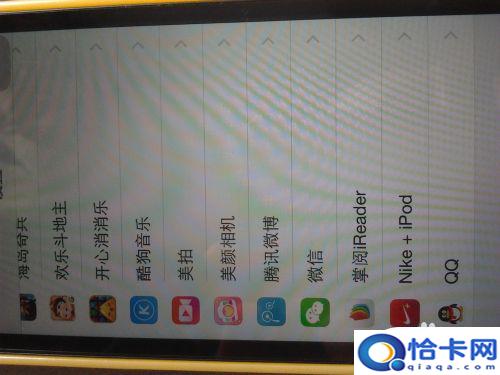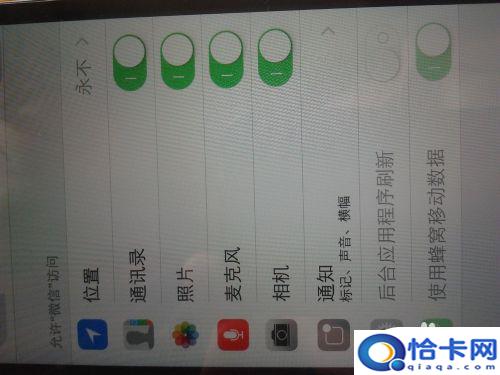苹果手机作为一款备受欢迎的智能手机,拥有许多强大的功能,其中文件权限设置是其中之一,对于用户来说,设置文件权限可以更好地保护个人隐私和数据安全。苹果手机的权限设置步骤简单易懂,只需在设置中找到文件权限选项,然后根据个人需求进行调整即可。通过合理设置文件权限,用户可以有效地管理手机中的文件和数据,保障个人信息的安全。
苹果手机权限设置步骤
步骤如下:
1.开启手机,首先你的手机上要安装了app软件,如微信等软件。
2.单击“设置”按钮,进入系统设置菜单
2该信息未经授权抓取自百度经验3.进入设置界面后,向下滑动,滑动屏幕到底部,将看到安装的软件
4.现在点击任意软件,即可设置软件权限。
如我们点击“微信”
5.现在我们可以设置 微信的权限,如我禁止微信访问位置。
点击“位置”就可以设置。我们选择“永不”
就是表示让微信永不获取用户地址信息
6.如我们在设置微信推送通知显示,点击“通知”
7.其它如是否运行使用摄像头,等等,你可以根据自己的情况设置。
所有的软件设置方法相同,各位就参照设置即可
以上就是苹果手机如何设置文件权限的全部内容,还有不懂得用户就可以根据小编的方法来操作吧,希望能够帮助到大家。
阅读前请先查看【免责声明】本文来自网络或用户投稿,本站仅供信息存储,若本文侵犯了原著者的合法权益,可联系我们进行处理。 转载请注明出处:https://qingcaohe.com/news/15236.html